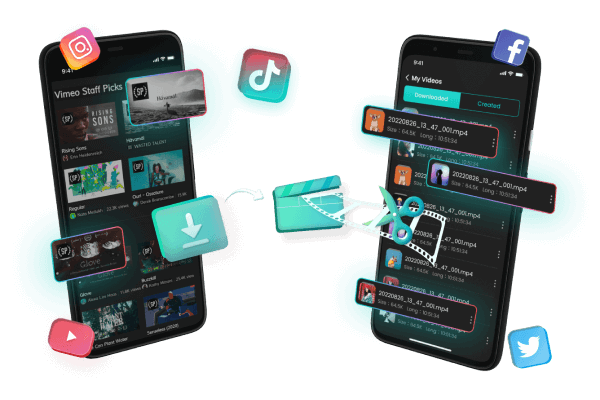Spotifyは、数々の音楽コンテンツをストリーミング配信する人気のプラットフォームですが、時折曲のダウンロードに関する問題が発生することがあります。「プレミアムに加入したのに、楽曲のダウンロードボタンがない」というような事象は、利用者にとって非常にストレスの要因となることがあります。
本記事では、Spotifyで曲をダウンロードできない原因をまとめて、それぞれの対処法をかんたん図解で詳しく説明します。この不具合に悩んでいる方はぜひ最後までご覧ください!
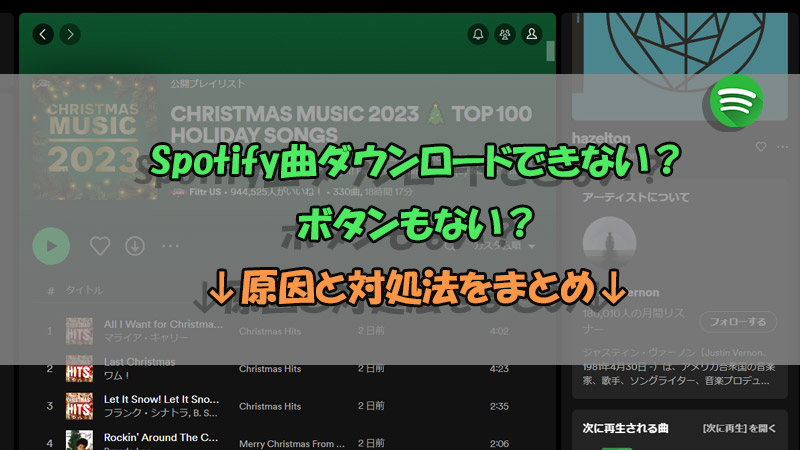
Part 1. Spotifyダウンロードできない原因は?
Spotify曲ダウンロードは、有料プランであるプレミアム限定の機能です。また、プレイリスト丸ごとダウンロードのみ対応し、1曲ずつダウンロードすることはできません。これらの条件を満たさない場合、ダウンロードボタンが表示されません。プレミアム加入とプレイリスト追加の方法は、ここの関連記事『Spotifyオフライン再生のやり方』でご確認ください。
一方、有料会員になったのにダウンロードできない場合、よく考えられる原因は以下となります。
- インターネット接続が不安定
- Spotify設定で「データ通信でダウンロード」がオフ
- iPhone、Androidスマホ、PCストレージ容量が不足している
- ダウンロード枠の上限(5台のデバイス)に達している
- Spotifyアプリのバグまたは不具合
- Spotifyのバージョンは古い
続いては、どのように対処すればいいのか詳しく解説していきます。
Part 2. Spotifyダウンロードできない時の対処法6選
スポティファイ曲ダウンロードできない問題を解決するために、以下の方法を順番に試してみましょう。
1インタネット接続を確認
インターネット接続が不安定な場合は、Spotifyで「ダウンロードが中断されました」というエラーメッセージが表示されます。Wi-Fi接続を確認し、可能であればルーターを再起動してみてください。
モバイルデータの場合は、機内モードのオン・オフも効果的な方法の1つです。エリアの信号も確認し、必要に応じて場所を変えてみてください。ネット接続を改善して、スポティファイの曲ダウンロードを再試行しましょう。
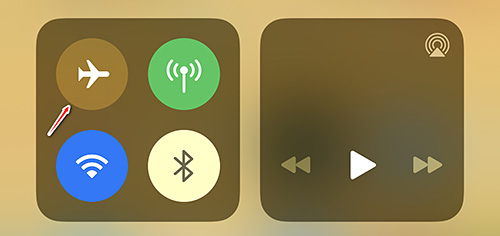
2Spotify曲ダウンロード設定を変更
iPhoneやAndroidスマホでSpotifyアプリを使用する場合、モバイルデータ通信を利用して曲をダウンロードするために、Spotifyの設定で「データ通信でダウンロード」をオンにしておくのは必要です。デフォルトでこの項目はオフとなっていて、Wi-Fi環境下のみ曲をダウンロードできます。
スポティファイアプリのホーム画面の右上隅にある「歯車」アイコンをタップして、「音質」を選び、下にスクロールすれば「データ通信でダウンロード」が見つけられます。横のスイッチでそれをオンにしてください。
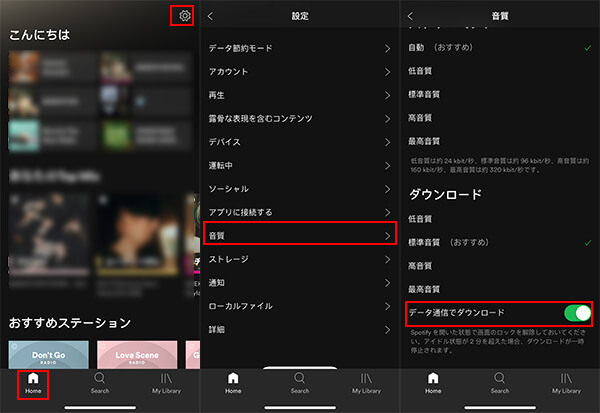
3端末の空き容量を確保
Spotifyで曲をダウンロードするためには、一定のストレージ容量が必要です。PCやスマホの空き容量を一度確認して、ギリギリになっている場合は、不要なファイルやアプリを削除してストレージを空けてください。また、iPhoneのiCloud、PC向けのSSD、Android向けのSDカードなど、外部ストレージを追加することも検討してください。
4使わないデバイスからSpotifyアカウントをログアウト
Spotifyの有料会員は1つのアカウントで最大5台のデバイスにそれぞれ10,000曲までダウンロードできます。5台の制限に達した後で、また新しいデバイスで曲をダウンロードする時に、エラーメッセージが出てきます。また、ダウンロードしたコンテンツは、最近の使用回数が最も少ないデバイスから削除されます。
こんな時、あまり使わないデバイスからお使いのSpotifyアカウントをログアウトするのは必要です。または、後述のデバイス制限なしでSpotify音楽を保存できる外部ツールを利用してください。
Spotifyアカウントをログアウトする方法
ステップ 1.Spotifyアプリを開き、設定に進みます。
ステップ 2.一番下にスクロールして、「ログアウト」をタップします。
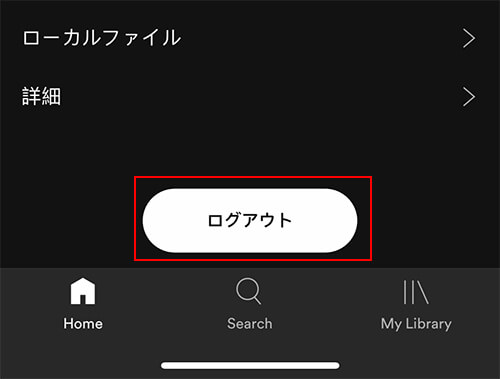
5Spotifyアプリを再起動
Spotifyアプリを再起動することにより、動作をリフレッシュし、バックグラウンドで実行されているプロセスやキャッシュがリセットされるため、アプリの一時的な問題が解決することがあります。
iPhoneやAndroidスマホの起動したアプリ一覧を開いて、Spotifyを閉じてから再起動してみましょう。方法は簡単なので、ぜひ試してください。
6Spotifyアプリをアップデートまたは再インストール
Spotifyアプリが正常に動作していないと疑われる場合は、もう1つの方法はそれを最新バージョンにアップデートすることです。更新によってバグやセキュリティ上の問題が修正され、アプリの安定性が向上します。また、新機能や最新のパフォーマンス向上も含まれる場合があります。
iPhoneでSpotifyアプリを更新する手順
ステップ 1.App Storeにアクセスして、右上隅のプロフィール写真を選択します。
ステップ 2.下にスワイプして保留中の更新を検索します。
ステップ 3.Spotifyが更新リストに出た場合「アップデート」をタップして更新します。
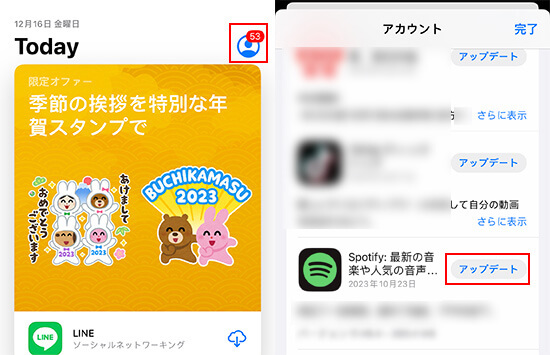
AndroidでSpotifyアプリを更新する手順
ステップ 1.Google Playストアを開いてプロフィール写真をタップします。
ステップ 2.「マイアプリ&ゲーム」をタップします。
ステップ 3.Spotifyアイコンに「更新」と表示されている場合、タップして更新します。
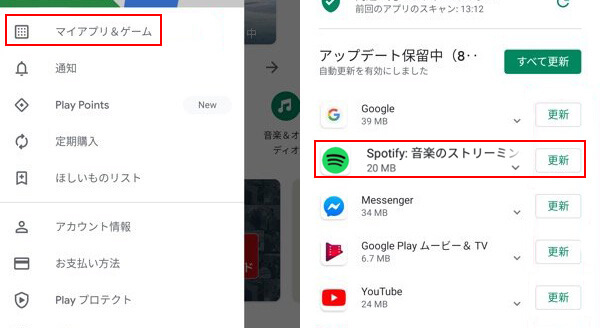
それでも問題が解決しない場合、またはすでに最新バージョンのSpotifyアプリを使用している場合は、一度アプリをアンインストールしてから再度インストールしてみてください。
Part 3. 特別紹介!プレミアムなしでもSpotify曲をPCとスマホに保存-TopClipper
デバイス台数の制限なしでより自由にSpotify曲をダウンロードしたい方に、強力の音楽ダウンロードツール「iMyFone TopClipper」をお勧めしたいです。Spotifyの他に、SoundCloud・YouTube・TikTokの音源ダウンロードもサポートします。使い方は簡単で、URLのペーストか、ブラウジング検索でお好みの音楽がワンクリックで素早く保存できます。

TopClipperの機能一覧
- 平均8秒の高速でSpotify曲をPC・スマホにダウンロード
- MP3ファイルとして保存されるので、共有と編集も簡単に行える
- 無料でも曲保存が可能で、高速利用の完全版の価格もSpotifyプレミアムよりコスパが良い
- YouTube、TikTok、Twitter、Instagram動画もロゴなしで保存できる
▼ TopClipperを使ってSpotify曲をダウンロードする方法
ステップ 1.パソコンで上記のボタンをクリックしてソフトダウンロードして起動します。
ステップ 2.Spotifyで保存したい音楽の横にある「...」をクリックして、「シェア」>「曲のリンクをコピー」を選びます。
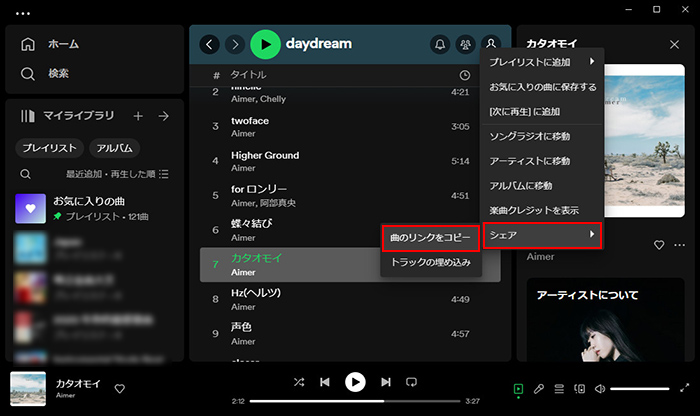
ステップ 3.TopClipperの入力ボックスに先ほどコピーしたリンクを貼り付け、「検索」をクリックします。
ステップ 4.曲の再生ページが表示されて解析が終わると、「BGM/音楽」ボタンが点灯します。それをクリックして「ダウンロード」を選択すると、Spotify曲が自動的にパソコンに保存されます。
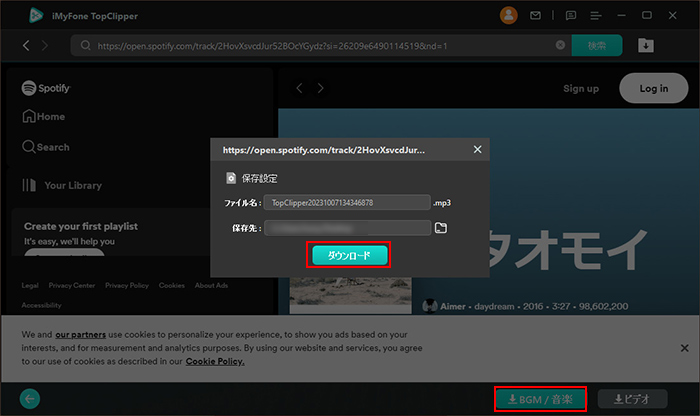
※注意点:TopClipperはiPhone・Androidスマホでも利用可能で、スマホで本ページにアクセスして、同様に上記のダウンロードボタンをタップするとすぐにアプリ版を入手できます。また、詳細の使い方は、公式ガイドでご確認ください。
Part 4. Spotifyダウンロードできない不具合の関連質問
質問1Spotifyのオフラインモードがないのはなぜですか?
Spotify無料プランを利用している場合、オフラインモードは設定で表示されません。これは有料のプレミアム会員限定の機能からです。すでにプレミアムに加入した場合、Spotifyアプリの「設定」>「再生」と進むと、オフラインモードをオンにできます。
質問2Spotifyのダウンロードボタンはどれ?
Spotifyのアプリ内では、アルバムやプレイリストのタイトルの横に小さな緑色の矢印がある場合、それがダウンロードボタンです。このボタンをタップすると、曲がローカルストレージにダウンロードされ、アプリ内にオフラインで再生することができます。
ダウンロードボタンの表示がない場合は、プレミアム会員ではなく、または一部のプレイリストにはダウンロードが制限されていると考えられます。
最後に
以上でSpotifyがダウンロードできない問題の原因と対処法を紹介しました。プレミアムの加入を大前提としますね。プレミアム会員であっても保存できない場合は、インターネット接続やストレージ、アプリの不具合を修正しましょう。それでも改善しない場合は、公式サポートへ問い合わせることもお勧めします。
また、特別紹介した専門のSpotify曲ダウンローダーを使えば、デバイス制限なしで好きな音楽を自由に保存できます。今すぐ下で入手して試してみましょう!